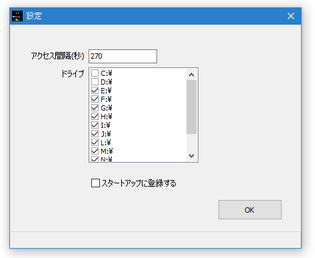ハードディスクが、スリープモードにならないようにする!「TRNoSleepHDD」。
TRNoSleepHDD
ハードディスクが勝手にスリープモードにならないように、定期アクセスを実行してくれるソフト。
指定した時間(秒数)置きにハードディスクへのアクセスが行われるようにすることで、ハードディスクをスリープ状態にすることなく起動させ続けられるようにしてくれます。
アクセスを行う間隔を指定する機能や、スリープモードにしないドライブを個別に指定する機能、スタートアップへの登録を行う機能... が付いています。
「TRNoSleepHDD」は、ハードディスクがスリープ状態にならないようにしてくれるソフトです。
指定した秒数ごとにハードディスクへのアクセスが行われるようにし、ハードディスクがスリープ状態になって勝手に電源が切れてしまうのを防げるようにしてくれます。
アクセスを行うディスク(ドライブ)とアクセス間隔は自由に変更できるようになっているので、よく使うドライブのみを非スリープ対象にすることも可能となっています。
普段、ハードディスクの読み取り・読み込み に、時間がかかってイライラする... ということが少なくない人におすすめです。
ちなみに、ネットワークドライブには対応していないようなので注意してください。
使い方は以下の通り。
- 「TRNoSleepHDD.exe」を実行します。
64bit 版の OS を使用している場合は「x64」フォルダ内のものを、32bit 版の OS を使用している場合は「x86」フォルダ内のものを使ってください。 - タスクトレイ上にアイコンが表示されるでの、これを右クリック → 「設定」を選択します。
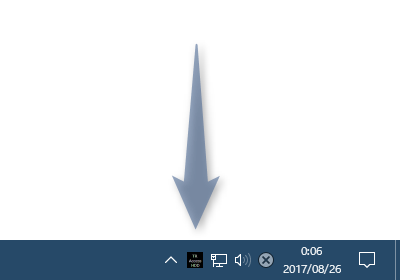
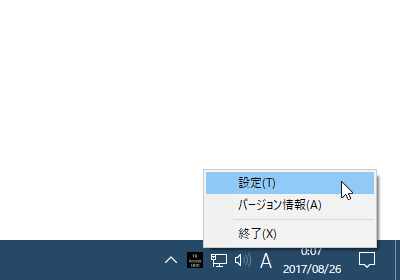
- 設定画面が表示されます。
まず、一番上の「アクセス間隔」欄で、ハードディスクへのアクセスを行う間隔を指定します。
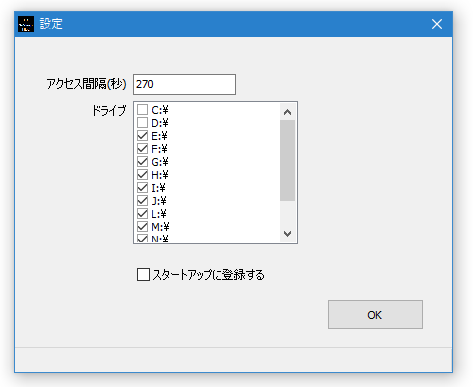
(単位は秒)
よくわからない場合は、「270」のままで OK です。 - 続いて、真ん中の「ドライブ」欄で、アクセス対象のドライブ(=スリープさせないドライブ)にチェックを入れておきます。
- 必要であれば、画面最下部の「スタートアップに登録する」にチェックを入れ、右下の「OK」ボタンをクリックします。
- メイン画面が、タスクトレイに格納されます。
以降、指定しておいた時間置きにディスクへのアクセスが行われるようになり、ハードディスクがスリープ状態にならないようになります。
| TRNoSleepHDD TOPへ |
おすすめフリーソフト
スポンサードリンク